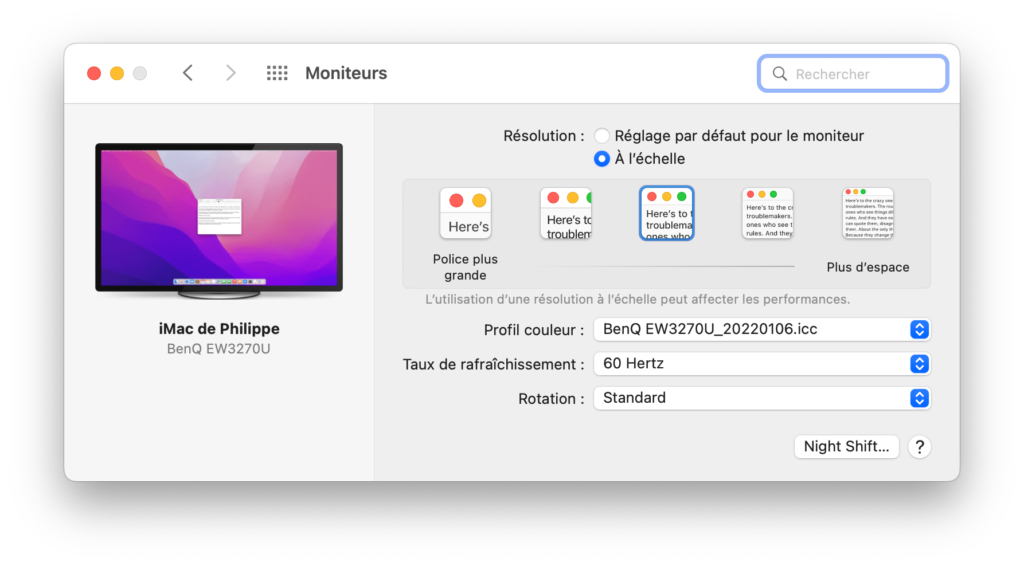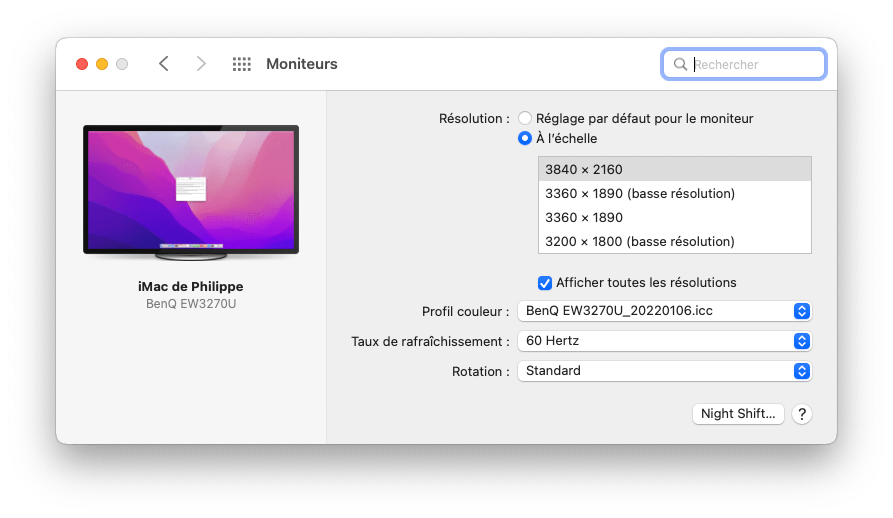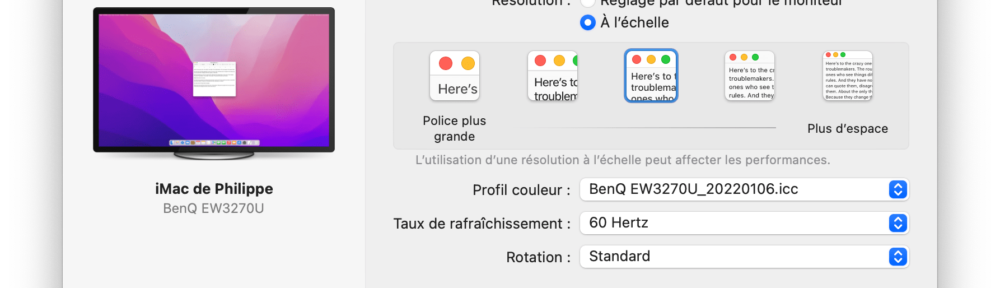Vous avez des soucis de performance avec votre Macbook Pro avec certaines un peu gourmandes en resources ? Vous utilisez peut-être un écran externe pour travailler ?
Si vous utilisez un écran 4K, il y a quelques subtilités à connaitre pour tirer le meilleur parti de votre mac : l’affichage en haute densité ou « rétina » nécessite une technologie particulière pour fonctionner.
Quand on travaille sur un écran externe 4k (ou 5k), on utilise généralement un mode d’affichage « à l’échelle ». Cela permet d’avoir une interface graphique plus adaptée à la vision humaine. Par exemple, j’utilise un mode à l’échelle équivalent à une résolution de 3008x1692px, la résolution native de 3840x2160px étant visuellement trop petite.
C’est là que la subtilité commence…
Pour afficher une telle résolution, le système commence par calculer l’image avec une résolution de 6016x3384px puis il affiche ça en 3840x2160px… et c’est là que ça coince !
Si un mac récent ou doté d’un bonne carte graphique va s’en sortir sans difficulté, un autre modèle moins bien loti aura du mal à gérer ça dans une appli un peu trop gourmande.
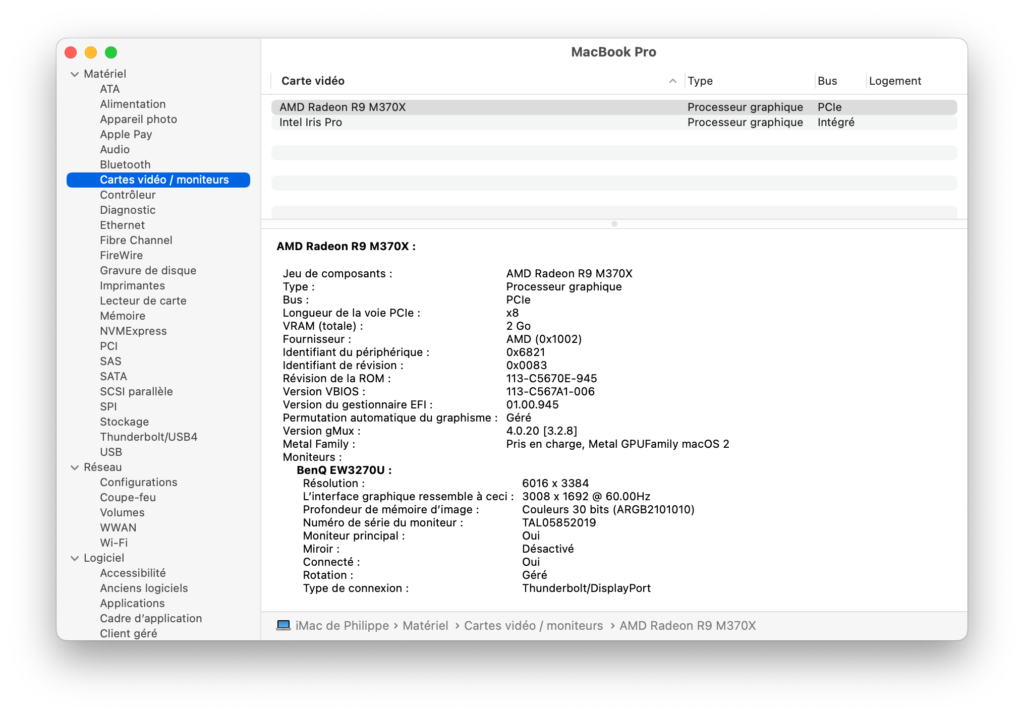
6016x3384px, cela représente 20.3 millions de pixels… alors qu’un affichage 4K ne représente que 8.3 M de pixels. Si vous testez une application comme Adobe in-Design dans cette résolution sur un macbook pro de 2015 avec une carte graphique de 2Go : ça rame et c’est inutilisable (c’est même plus performant en désactivant la visualisation GPU et en utilisant le CPU à la place…). Par contre si vous basculez la résolution en 4K (natif), vous constaterez que l’affichage est hyper fluide ! Du coup, il ne faut pas hésiter à changer de résolution pour passer en 4K (natif) pour obtenir de bien meilleures performances. D’autant plus que les applications Adobe permettent un changement d’échelle de l’interface.
Voici un tableau récapitulatif des résolutions d’affichage possible sur un écran 4K externe :
| Affichage | Résolution réelle | Nombre de pixels |
|---|---|---|
| 1920 x 1080 | 3840 x 2160 | 8294400 |
| 2560 x 1440 | 5120 x 2880 | 14745600 |
| 3008 x 1692 | 6016 x 3384 | 20358144 |
| 3360 x 1890 | 6720 x 3780 | 25401600 |
| 3840 x 2160 | 3840 x 2160 | 8294400 |
A éviter : la résolution 3360 x 1890px et ses 25.4 Millions de pixels à gérer !
A noter également qu’il est tout à fait possible de se passer de l’extrapolation et d’utiliser des résolution sans le sur-échantillonnage, par exemple du 3008x1692px qui est calculé avec uniquement 3008x1692px puis affiché tel quel sur l’écran. Cela fonctionne mais l’affiche est légèrement flou et n’est pas très agréable… Pour activer ces résolutions particulières, il faut cliquer sur le sélecteur de résolution « à l’échelle » en maintenant la touche option enfoncée, puis cocher « afficher toutes les résolutions ».